本站內容皆為創作所寫,歡迎分享引用
請務必註明【出處及連結 】
©2025 Mingle Information 明樂資訊科技
公司企業,資訊委外,寵物服務的好夥伴
如果你們很喜歡我們的文章與服務,請加入會員吧!
你們成爲本站會員,是我們持續服務的動力與目標
はい、我是明樂資訊。從取代傳統書信開始,電子信箱 E-Mail 已被廣泛使用,無論是電腦、手機,還是平板這些科技工具,都離不開它。在眾多 E-Mail 選擇當中,部分公司還在使用 Microsoft Outlook,也因此有客戶端詢問,Outlook 密碼忘記時,改如何解決?在這次主題當中,筆者要來教大家,透過軟體即可快速查詢設定密碼,如果你剛好也有這種困擾,請務必仔細閱讀。手紙を書きを変えてから、メールアドレスは常に使われた。でも、メールアドレスのパスワードを忘れていた時に、どうしていいですか?Mail PassViewというソフトを使えば、パスワードを見つけられた。このテーマには、みんなにこんなにソフトを紹介しています、もし問題があれば、しっかり読んでください
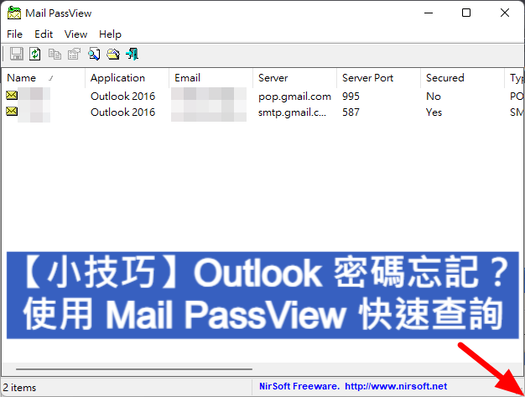
【小技巧】Outlook 密碼忘記?使用 Mail PassView 快速查詢
快速導覽
Toggle在工作環境當中,電子信箱 E-Mail 是很常需要使用的,而近期客戶端的案件裡,遇到 Microsoft Outlook 忘記密碼,想要尋求本公司協助,而筆者就利用名叫 Mail PassView 的軟體,快速又不需要重灌安裝,就可找回當初設定的密碼,非常的好用,以下是我們的相關教學
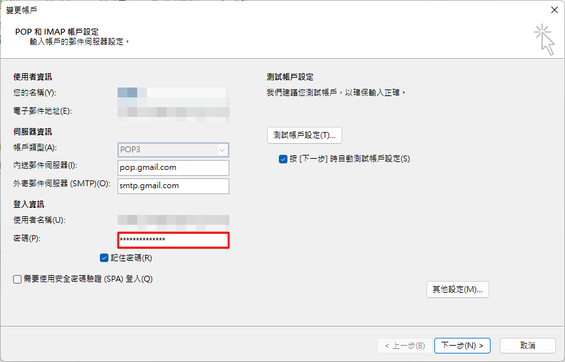
Microsoft Outlook 忘記密碼
下載安裝,可從 Mail PassView 官方網站 Nirsoft,選擇 Download Mail PassView zip file,或者直接點擊本篇下方連結,即可下載 Mail PassView 壓縮檔,解壓完成後,選擇 Mail PassView.exe 來執行
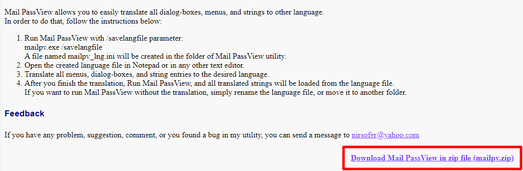
從 Nirsoft,選擇 Download Mail PassView zip file 下載
☞ 溫馨提醒:Mail PassView 所支援 Microsoft Outlook 的版本有,2002、2003、2007、2010、2013,以及 2016,而系統部分,只提供任何 Windows 電腦來使用
☞ 相關連結:Nirsoft
☞ 相關連結:Mail PassView
☞ 溫馨提醒:在下載 Mail PassView 的過程中,出現內建防毒阻擋下載,請務必先執行 Step2,如果是獨立安裝防毒軟體,也請務必先關閉,這點請特別注意
關閉防毒,一般來說,有從網路上下載電腦軟體來使用的,都建議要先關閉防毒,尤其是遇到破解版本。而 Mail PassView 雖然是正當軟體,但以防萬一,還是將內建防毒暫時關閉,整體過程會比較簡單。而路徑爲設定 » 隱私權與安全性 » Windows 安全性 » 病毒與威脅防護,點擊紅框處管理設定,將防毒暫時關閉即可
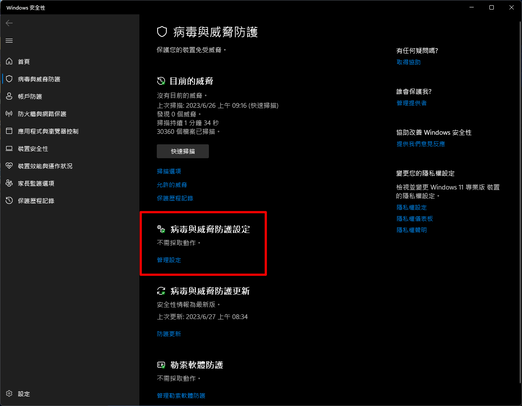
設定 » 隱私權與安全性 » Windows 安全性 » 病毒與威脅防護
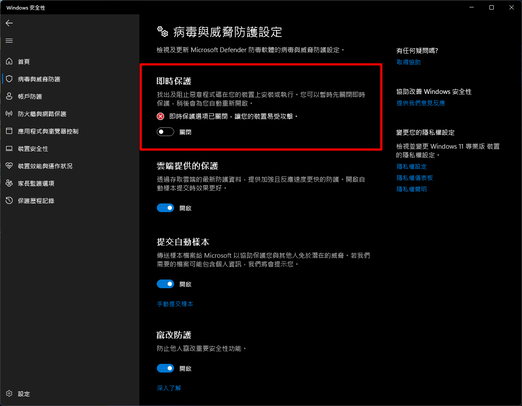
將防毒暫時關閉
☞ 溫馨提醒:請務必先執行 Step2,將內建防毒,或者獨立安裝的防毒軟體,完全關閉,才能順利下載軟體 Mail PassView
執行軟體,下載軟體解壓縮後,會有以下檔案,點擊執行 mailpv.exe 即可,不需管理員權限
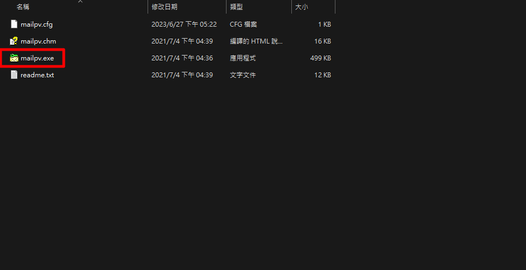
執行軟體 mailpv.exe
找回密碼,執行軟體後,就會出現以下視窗,當中顯示的就是設定在 Microsoft Outlook 的 Mail 資料,只要在右下角拖曳視窗,所有資訊包含版本、寄信收信、伺服器埠,使用帳號,以及使用密碼都會顯示出來
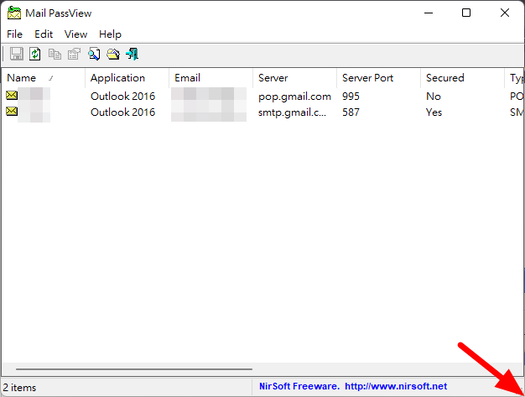
在右下角拖曳視窗
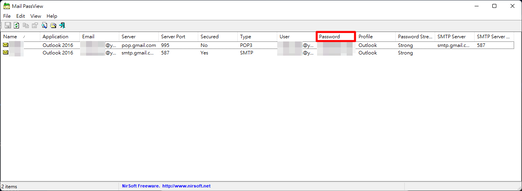
版本、寄信收信、伺服器埠,使用帳號,以及使用密碼都會顯示
Mail PassView 是不是真的很方便呢?如果遇到 Outlook 密碼忘記,既不用重裝軟體,也不用放棄信箱帳號,即可簡單快速查詢密碼,希望這個小技巧能幫助到大家。如果喜歡的話,歡迎一邊分享並加入會員,那麼我們下篇文章再見。こんなにコツでみんなに手伝っておきたい。好きなら、シェアしながらメンバーに入れてください。じゃ、次の記事に会いましょう
本站內容皆為創作所寫,歡迎分享引用
請務必註明【出處及連結 】
©2025 Mingle Information 明樂資訊科技
公司企業,資訊委外,寵物服務的好夥伴
如果你們很喜歡我們的文章與服務,請加入會員吧!
你們成爲本站會員,是我們持續服務的動力與目標
近期留言